在 Apple Vision Pro 上製作備忘錄和設定格式
使用「備忘錄」App 來快速記下想法,或用檢查表、影像、網路連結、掃描文件、手寫筆記和塗鴉等方式來整理詳細資訊。
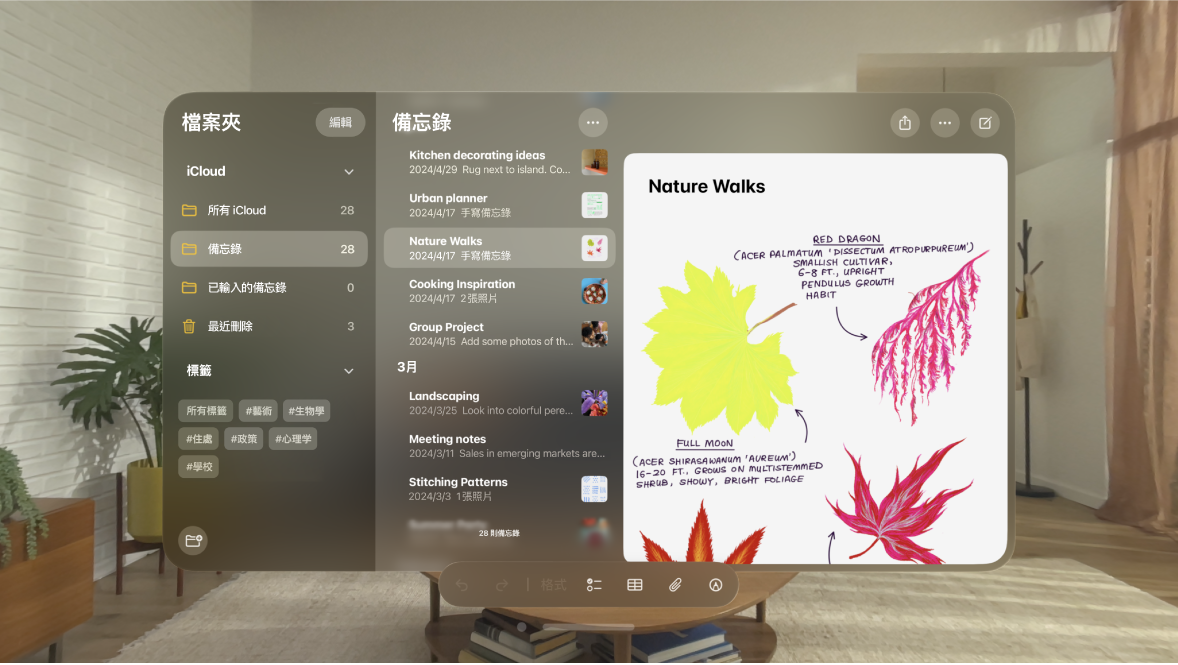
製作新的備忘錄和設定格式
在 Apple Vision Pro 上前往「備忘錄」App
 。
。點一下

備忘錄的第一行會作為備忘錄的標題。
若要修改格式並將更多內容加入備忘錄,請執行下列任一項操作:
修改文字格式:點一下
 。
。你可以套用標題樣式、粗體或斜體字體、醒目標示或編號列表等等。
【提示】若要在備忘錄中製作可收合的區域,請點一下「標題」或「子標題」。在你將內容加入區域後,使用


加入檢查表:點一下

加入表格:點一下

附加檔案、錄音、照片和其他項目:點一下

若裝置已登入相同的「Apple 帳號」,你可以使用 iPhone 來掃描文件並在 Apple Vision Pro 上拍照。例如,注視「掃描文件」,然後在列表中點一下 iPhone 的名稱。
繪圖或書寫:點一下

使用工具列來選擇不同的工具和顏色,選取繪圖中的部分等等。
【提示】若要在所有新備忘錄的第一行選擇預設樣式,請前往「設定」![]() > App >「備忘錄」>「新備忘錄開頭格式」。
> App >「備忘錄」>「新備忘錄開頭格式」。
若要刪除備忘錄,請在側邊欄中的備忘錄上向左滑動,然後點一下 ![]() 。
。
在備忘錄中錄音
在 Apple Vision Pro 上前往「備忘錄」App
 。
。點一下

點一下

若要暫停錄音,請點一下
 。點一下「繼續」來繼續。
。點一下「繼續」來繼續。若要儲存錄音內容,請點一下「完成」。
若要重新播放,請點一下錄音旁的「播放」。
你也可以點一下錄音,然後點一下

【注意】錄音的音訊逐字稿不適用於 visionOS。
從其他 App 將資訊加入備忘錄中
你可以將來自其他 App 的資訊作為附件加入備忘錄中,例如「地圖」中的位置、Safari 中的網頁、「檔案」中的 PDF 或截圖。
在其他 App 中,打開你想共享的項目(例如地圖或網頁)。
點一下「分享」或

將項目儲存至新備忘錄或選擇現有的備忘錄。
鎖定備忘錄
你可以鎖定備忘錄來保護敏感資訊。你可以使用裝置密碼或自訂密碼來取用鎖定的備忘錄。為了提高便利程度,你也可以透過 Optic ID 取用已鎖定的備忘錄。若你尚未設定你想用的密碼,請參閱:更改「備忘錄」設定。
在 Apple Vision Pro 上前往「備忘錄」App
 。
。打開你要鎖定的備忘錄,點一下


若要打開備忘錄,請使用 Optic ID、你的裝置密碼,或者你的「備忘錄」密碼。
搭配巧控鍵盤使用鍵盤快速鍵
若 Apple Vision Pro 已連接巧控鍵盤,你可以使用鍵盤快速鍵來在「備忘錄」App 中快速執行動作。例如:
開始新的備忘錄:按 Command + N。
加入檢查表:按 Shift + Command + L。
製作項目符號列表:按 Shift + Command + 7。
隱藏側邊欄:按 Control + Command + S。